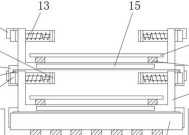魅族相册导入移动硬盘的步骤是什么?导入过程中可能遇到哪些问题?
- 电脑知识
- 2025-07-23
- 5
- 更新:2025-07-07 00:54:44
魅族手机作为国内知名的智能手机品牌之一,以其独特的设计和用户体验受到了不少消费者的喜爱。然而,在使用魅族手机的过程中,用户可能会需要将相册中的照片导入移动硬盘以便进行备份或文件转移。本文将详细介绍魅族相册导入移动硬盘的步骤,并在过程中可能遇到的问题提供解决方案。
魅族相册导入移动硬盘的步骤
第一步:准备移动硬盘和连接线
在开始之前,确保你已经拥有一块兼容的移动硬盘和一条USB连接线。通常情况下,任何支持USB接口的移动硬盘均可与魅族手机配合使用。
第二步:将移动硬盘连接到魅族手机
使用USB线将移动硬盘连接到魅族手机。在一些新款魅族手机中,可能需要一个USB转接头来适应移动硬盘的接口。
第三步:在魅族手机上打开文件管理器
找到并打开魅族手机中的“文件管理器”应用。如果找不到,可以通过搜索或者在应用抽屉中找到它。
第四步:找到相册文件夹
在文件管理器中,浏览并找到包含照片的相册文件夹。通常情况下,这个文件夹的路径可能是“内部存储/DCIM/Camera”。
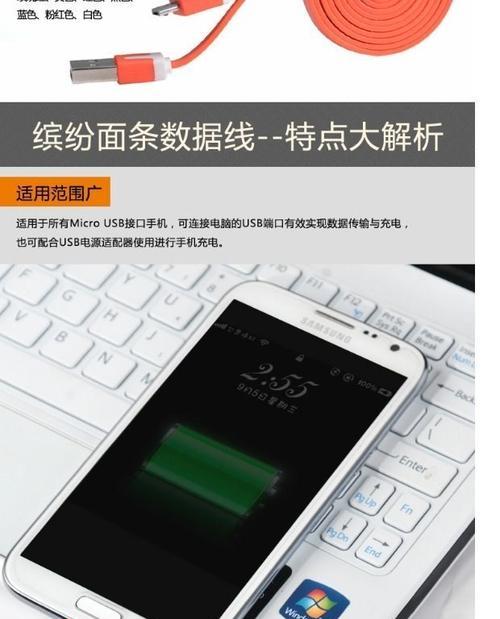
第五步:选择需要导出的照片
点击进入相册文件夹后,可以预览所有照片。如果需要导出全部照片,可以选择“全选”;如果只需导出部分照片,可逐个点击图片右下角的复选框。

第六步:复制或移动照片到移动硬盘
选定照片后,点击页面右下角的“更多操作”按钮(通常表示为三个点)。在弹出的菜单中,选择“复制”或“移动”选项。然后在文件管理器中,进入移动硬盘的根目录或特定文件夹,点击右下角的“粘贴”按钮,完成照片的复制或移动。
第七步:断开移动硬盘连接
照片复制或移动完成后,返回文件管理器,找到移动硬盘图标并点击“安全删除”,在确保数据传输完毕后再断开移动硬盘与魅族手机的连接。

导入过程中可能遇到的问题及解决方法
问题一:手机识别不到移动硬盘
如果魅族手机无法识别连接的移动硬盘,可以尝试以下方法解决:
检查移动硬盘是否正确连接。
确认移动硬盘是否已经格式化为兼容的文件系统(如FAT32或exFAT)。
尝试使用其他USB线或转接头进行连接。
检查移动硬盘的电源供应是否充足。
问题二:导入速度慢
如果在导入照片时发现速度异常缓慢,可能的原因及应对措施如下:
移动硬盘的读写速度限制:选择传输速度更快的移动硬盘。
USB接口传输速率限制:使用USB3.0接口或相应的转接头。
多任务同时运行影响速度:关闭不必要的应用程序,确保传输过程中的手机性能。
问题三:照片无法选择或复制
当遇到无法选择或复制照片的情况,可以尝试:
确认文件管理器的权限设置是否允许复制操作。
检查是否有足够的存储空间进行复制。
重启手机后再次尝试。
通过以上详细的步骤和常见问题的解决方法,即便是初学者也能够顺利完成魅族相册导入移动硬盘的操作。重要的是,在操作过程中保持耐心,并注意数据安全。希望本文能够帮助你轻松解决魅族相册到移动硬盘的转移问题。